willkommen im Blog von feimos
> ;Dies ist das erste Mal, dass Sie diese Website besuchen.
 Web-Frontend
Web-Frontend
 H5-Tutorial
H5-Tutorial
 So erkennen Sie, dass Versionen unter IE9 (IE6/7/8) HTML5-Elemente_HTML5-Tutorial-Fähigkeiten erkennen
So erkennen Sie, dass Versionen unter IE9 (IE6/7/8) HTML5-Elemente_HTML5-Tutorial-Fähigkeiten erkennen
Jeder Browser verfügt über eine Liste der unterstützten HTML-Elemente. Elemente, die nicht in der Liste enthalten sind, werden als unbekannte Elemente betrachtet. Der Browser legt keine Stile für unbekannte Elemente fest (verschiedene Browser haben unterschiedliche Standardstile für Elemente). In Versionen vor IE9 können unbekannte Elemente nicht formatiert werden. Das DOM unbekannter Elemente wird ebenfalls falsch angezeigt und der IE fügt einen leeren Knoten ohne untergeordnete Elemente in das DOM ein. Alle Elemente, von denen Sie gedacht hätten, dass sie Kinder dieses unbekannten Elements wären, werden zu seinen Geschwistern.
Es gibt eine Lösung für dieses Problem. Verwenden Sie js, um ein gefälschtes Artikelelement zu erstellen, bevor der IE dieses Element erkennt und das Festlegen von Stilen mit CSS unterstützt. Dieses gefälschte Element muss nicht einmal in das DOM eingefügt werden.
Bitte sehen Sie sich das folgende Beispiel an:
Dies ist das erste Mal, dass Sie diese Website besuchen.

Aber wenn wir im Kopf einen js-Satz hinzufügen, wird die Situation sofort anders sein.
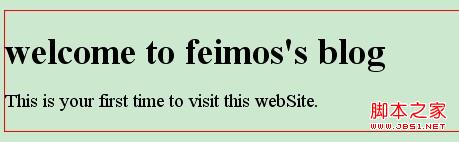
Wir können einmalig eine gefälschte Kopie aller neuen HTML5-Elemente erstellen, sodass wir uns in Zukunft keine Sorgen mehr über Browser machen müssen, die HTML5 nicht gut unterstützen. Das HTML5-Aktivierungsskript von Remy Sharp hilft uns dabei. Die Grundidee des Skripts ist wie folgt:


KI-gestützte App zum Erstellen realistischer Aktfotos

Online-KI-Tool zum Entfernen von Kleidung aus Fotos.

Ausziehbilder kostenlos

KI-Kleiderentferner

Erstellen Sie kostenlos Ai Hentai.



Einfach zu bedienender und kostenloser Code-Editor

Chinesische Version, sehr einfach zu bedienen

Leistungsstarke integrierte PHP-Entwicklungsumgebung

Visuelle Webentwicklungstools

Codebearbeitungssoftware auf Gottesniveau (SublimeText3)

 1378
1378
 52
52
 Was soll ich tun, wenn Win11 den IE11-Browser nicht verwenden kann? (win11 kann den IE-Browser nicht verwenden)
Feb 10, 2024 am 10:30 AM
Was soll ich tun, wenn Win11 den IE11-Browser nicht verwenden kann? (win11 kann den IE-Browser nicht verwenden)
Feb 10, 2024 am 10:30 AM
Immer mehr Benutzer beginnen mit der Aktualisierung des Win11-Systems. Da jeder Benutzer unterschiedliche Nutzungsgewohnheiten hat, verwenden viele Benutzer immer noch den IE11-Browser. Was soll ich also tun, wenn das Win11-System den IE-Browser nicht verwenden kann? Unterstützt Windows11 immer noch ie11? Werfen wir einen Blick auf die Lösung. Lösung des Problems, dass Win11 den ie11-Browser nicht verwenden kann 1. Klicken Sie zunächst mit der rechten Maustaste auf das Startmenü und wählen Sie „Eingabeaufforderung (Administrator)“, um es zu öffnen. 2. Geben Sie nach dem Öffnen direkt „Netshwinsockreset“ ein und drücken Sie zur Bestätigung die Eingabetaste. 3. Geben Sie nach der Bestätigung „netshadvfirewallreset&rdqu“ ein
 Internet Explorer öffnet Edge: So stoppen Sie die MS Edge-Umleitung
Apr 14, 2023 pm 06:13 PM
Internet Explorer öffnet Edge: So stoppen Sie die MS Edge-Umleitung
Apr 14, 2023 pm 06:13 PM
Es ist kein Geheimnis, dass der Internet Explorer schon lange in Ungnade gefallen ist, aber mit der Einführung von Windows 11 kommt die Realität. Anstatt in Zukunft manchmal den IE zu ersetzen, ist Edge jetzt der Standardbrowser im neuesten Betriebssystem von Microsoft. Vorerst können Sie den Internet Explorer noch in Windows 11 aktivieren. Allerdings hat IE11 (die neueste Version) bereits ein offizielles Ruhestandsdatum, nämlich den 15. Juni 2022, und die Uhr tickt. Vor diesem Hintergrund ist Ihnen vielleicht aufgefallen, dass Internet Explorer manchmal Edge öffnet, und es gefällt Ihnen möglicherweise nicht. Warum passiert das also? existieren
 So brechen Sie den automatischen Sprung zu Edge ab, wenn Sie den IE in Win10_Solution öffnen, um zum automatischen Sprung der IE-Browserseite zu gelangen
Mar 20, 2024 pm 09:21 PM
So brechen Sie den automatischen Sprung zu Edge ab, wenn Sie den IE in Win10_Solution öffnen, um zum automatischen Sprung der IE-Browserseite zu gelangen
Mar 20, 2024 pm 09:21 PM
In letzter Zeit haben viele Win10-Benutzer festgestellt, dass ihr IE-Browser bei der Verwendung von Computerbrowsern immer automatisch zum Edge-Browser springt. Wie kann man also den automatischen Sprung zum Edge beim Öffnen des IE in Win10 deaktivieren? Lassen Sie diese Website den Benutzern sorgfältig vorstellen, wie sie beim Öffnen des IE in Win10 automatisch zum Rand springen und schließen. 1. Wir melden uns beim Edge-Browser an, klicken auf ... in der oberen rechten Ecke und suchen nach der Dropdown-Einstellungsoption. 2. Nachdem wir die Einstellungen eingegeben haben, klicken Sie in der linken Spalte auf Standardbrowser. 3. Abschließend aktivieren wir in der Kompatibilität das Kontrollkästchen, um ein erneutes Laden der Website im IE-Modus zu verhindern, und starten den IE-Browser neu.
 Das Ende einer Ära: Internet Explorer 11 ist im Ruhestand, hier ist, was Sie wissen müssen
Apr 20, 2023 pm 06:52 PM
Das Ende einer Ära: Internet Explorer 11 ist im Ruhestand, hier ist, was Sie wissen müssen
Apr 20, 2023 pm 06:52 PM
Der 15. Juni 2022 ist der Tag, an dem Microsoft den Support für Internet Explorer 11 (IE11) beendet und sein Kapitel über Legacy-Browser abschließt. Das Unternehmen erinnert Nutzer bereits seit Längerem an dieses End-of-Life-Datum und fordert sie dazu auf, einen Umstieg auf Microsoft Edge zu planen. Microsoft bündelt IE11 mit Windows 8.1 als modernen Standard-Webbrowser für Windows. Obwohl er nie die (aktuellen) Höhen von Chrome erreichte, war er 2014 nach IE8 der am zweithäufigsten verwendete Desktop-Browser. Natürlich mit 20
 So lösen Sie das Problem, dass die IE-Verknüpfung nicht gelöscht werden kann
Jan 29, 2024 pm 04:48 PM
So lösen Sie das Problem, dass die IE-Verknüpfung nicht gelöscht werden kann
Jan 29, 2024 pm 04:48 PM
Lösungen für IE-Verknüpfungen, die nicht gelöscht werden können: 1. Berechtigungsprobleme; 3. Softwarekonflikte; 6. IE-Probleme; 9. Überprüfen Sie den Zielpfad der Verknüpfung. 10. Berücksichtigen Sie andere Faktoren. 11. Wenden Sie sich an Fachleute. Detaillierte Einführung: 1. Klicken Sie mit der rechten Maustaste auf die Verknüpfung, wählen Sie „Eigenschaften“ und stellen Sie sicher, dass Sie über ausreichende Berechtigungen zum Löschen der Verknüpfung verfügen. Wenn nicht, können Sie versuchen, die Verknüpfung auszuführen usw .
 So aktivieren Sie die IE-Beschleunigungsfunktion
Jan 30, 2024 am 08:48 AM
So aktivieren Sie die IE-Beschleunigungsfunktion
Jan 30, 2024 am 08:48 AM
Wie aktiviere ich die IE-Beschleunigungsfunktion? Wenn der IE zu langsam ist, um Webseiten zu öffnen, können wir darin den Hardwarebeschleunigungsmodus aktivieren. Viele Freunde berichteten, dass die Geschwindigkeit beim Öffnen von Webseiten bei Verwendung des IE-Browsers extrem langsam ist, was auch einen gewissen Einfluss auf unser Surfen im Internet hat. Ich möchte den Editor nur fragen, ob es eine Lösung gibt. In diesem Fall können Sie den Hardwarebeschleunigungsmodus des IE-Browsers aktivieren. Werfen Sie einen Blick unten! Um die Beschleunigungsfunktion im IE zu aktivieren, öffnen Sie den sicheren IE-Browser, klicken Sie auf das zahnradförmige „Einstellungen“-Symbol in der oberen rechten Ecke und wählen Sie „Internetoptionen“ zur Eingabe, wie in der Abbildung gezeigt. 2. Klicken Sie in der Tab-Navigation oben im Fenster „Internetoptionen“ auf „Erweitert“, wie in der Abbildung dargestellt. 3.
 So deinstallieren Sie den IE9-Browser von Win7
Jul 10, 2023 am 11:41 AM
So deinstallieren Sie den IE9-Browser von Win7
Jul 10, 2023 am 11:41 AM
Wie deinstalliere ich IE9 von Win7? Computer können Aufgaben bei der Arbeit erledigen und können auch zum Ansehen von Fernsehsendungen verwendet werden. Genau wie beim Ansehen von Fernsehserien verwenden wir normalerweise Browser, um sie anzusehen. Da es immer mehr Browser gibt und ihre Funktionen perfekt sind, verwenden jetzt immer weniger Leute den Browser ie9 win7 So deinstallieren Sie den IE9-Browser vom System. So deinstallieren Sie den IE9-Browser von Win7. 1. Doppelklicken Sie zunächst, um MyPC zu öffnen, und wählen Sie, ob Sie das Programm deinstallieren oder ersetzen möchten. 2. Suchen Sie dann nach „ViewInstallUpdate“ und klicken Sie darauf. Darin finden Sie „Windows Internet Explorer 9“, dann klicken Sie zum Löschen mit der rechten Maustaste. Das Obige ist der Editor mit wi
 Der IE-Browser von Win10 Home Edition lässt sich plötzlich nicht mehr öffnen
Jan 18, 2024 pm 02:57 PM
Der IE-Browser von Win10 Home Edition lässt sich plötzlich nicht mehr öffnen
Jan 18, 2024 pm 02:57 PM
Vielleicht sind einige Freunde mit der Verwendung des Internet Explorer (IE)-Browsers für ihre tägliche Arbeit oder aus persönlichen Gründen vertraut. Nach dem Upgrade der Windows-Systemversion auf Windows 10 kann es jedoch unerwartet zu dem Problem kommen, dass der IE nicht ordnungsgemäß läuft. In diesem Fall können Sie versuchen, das Problem zu beheben, indem Sie die Lösungen im „Hilfe- und Supportcenter“ auf der offiziellen Microsoft-Website befolgen. Der IE-Browser der Win10-Home-Version lässt sich plötzlich nicht öffnen. 2. Klicken Sie dann auf die LAN-Einstellungen. 4. Führen Sie dann cmd aus . Geben Sie dann netsh ein und drücken Sie die Eingabetaste 5
